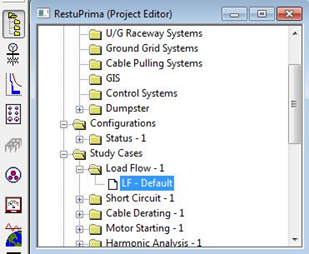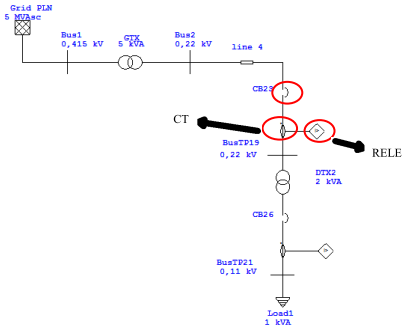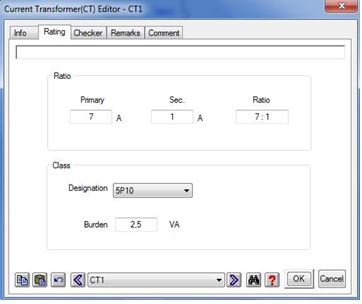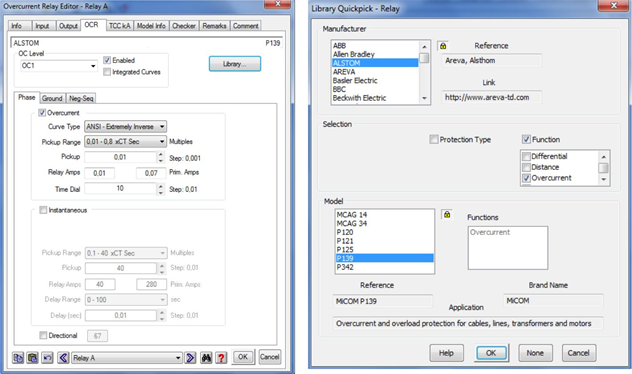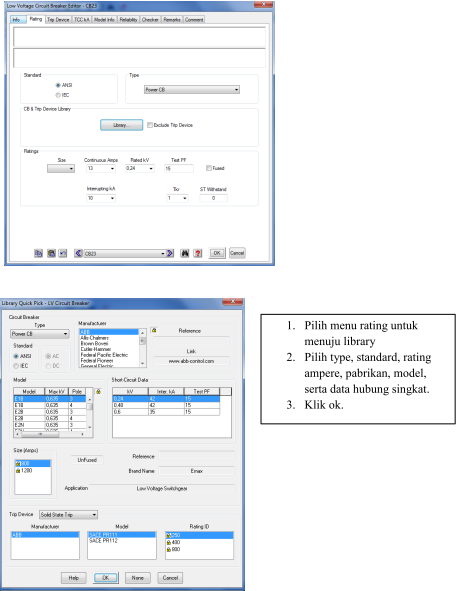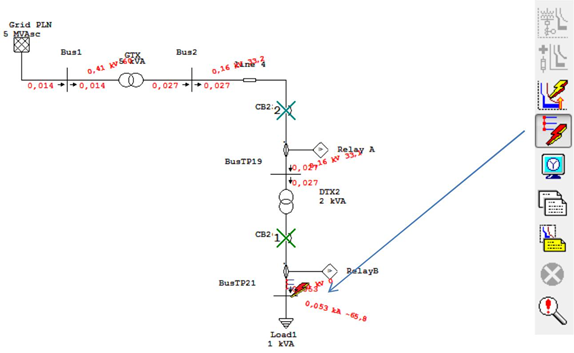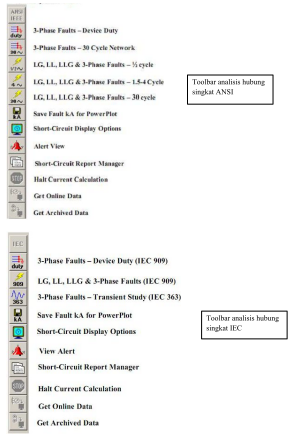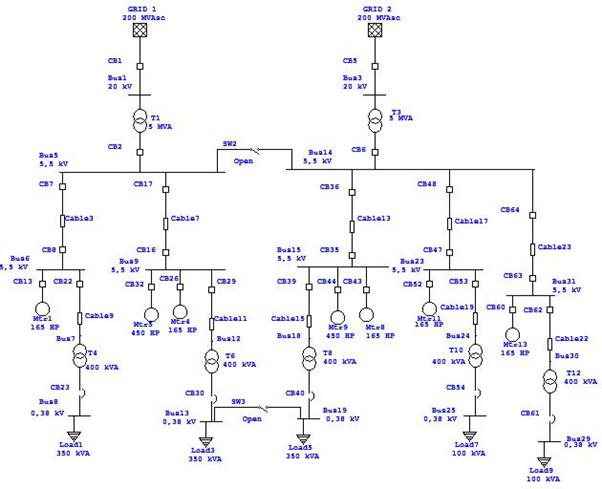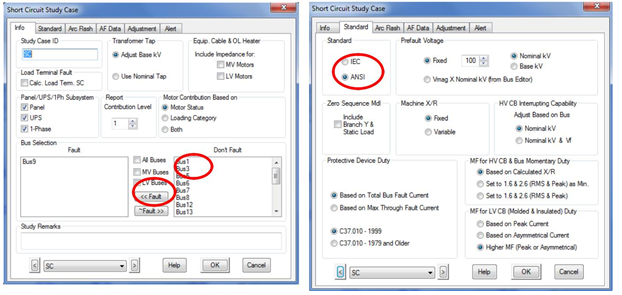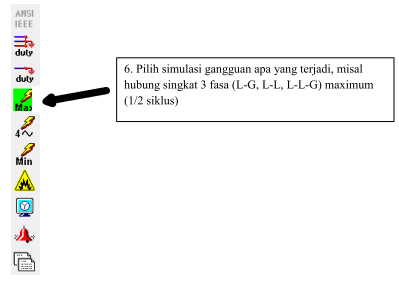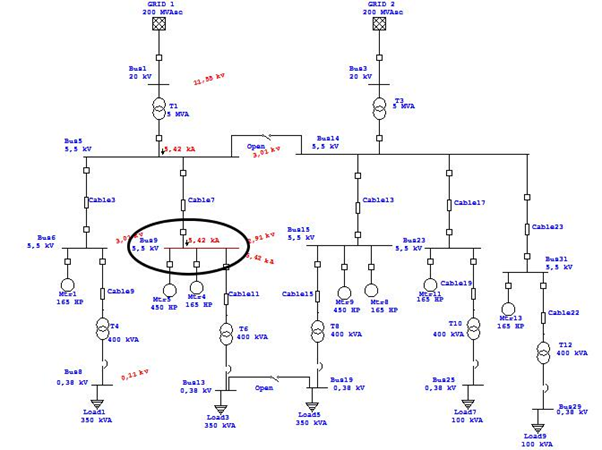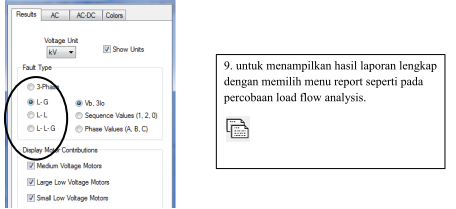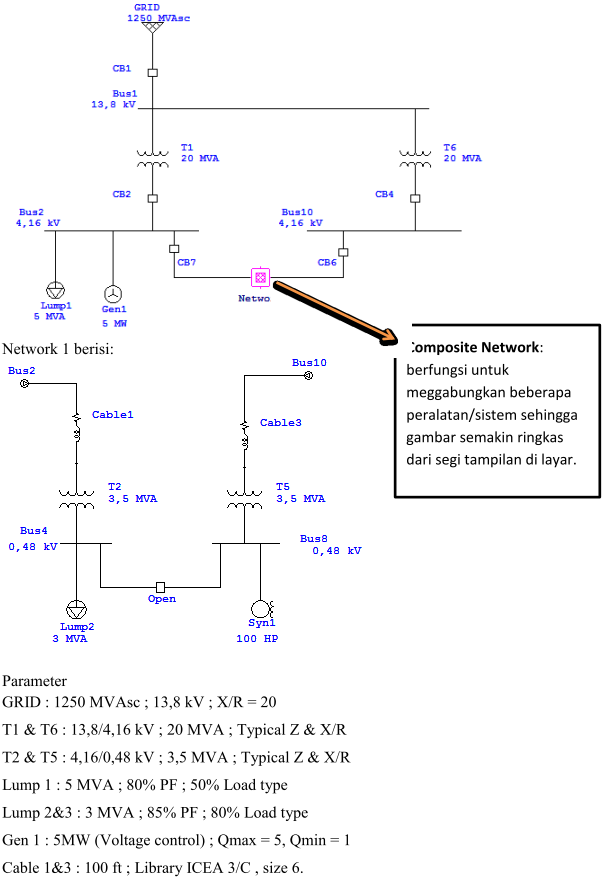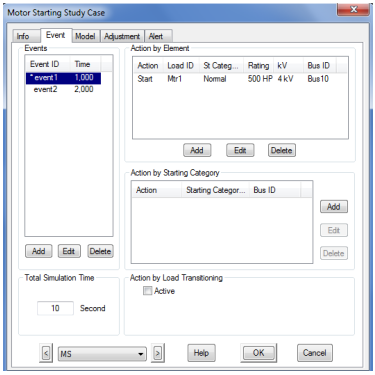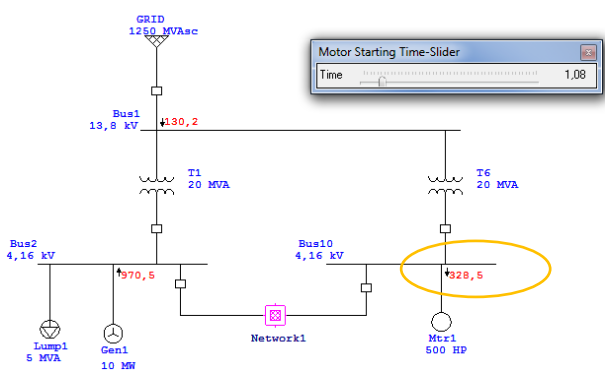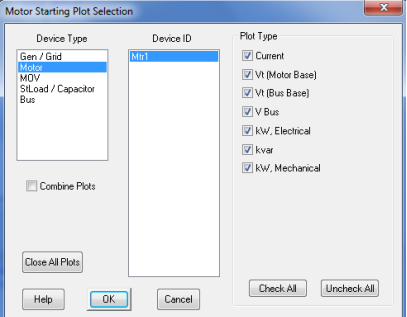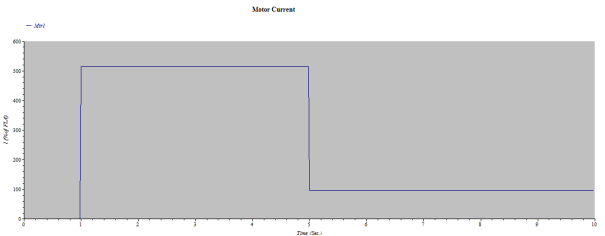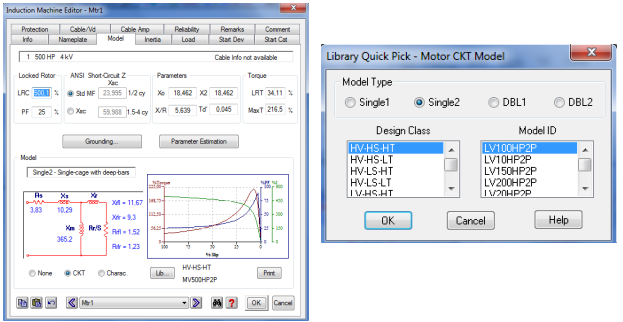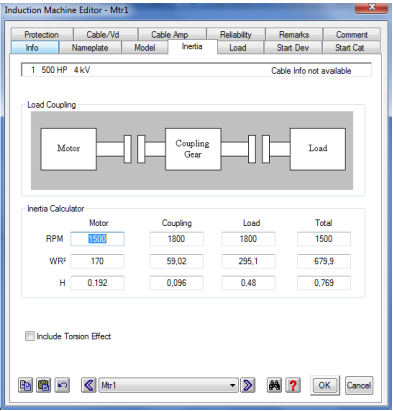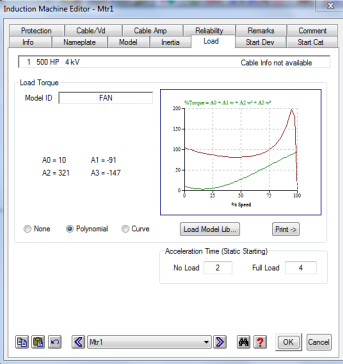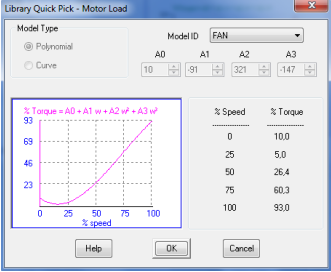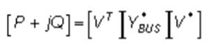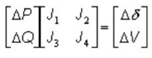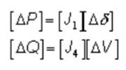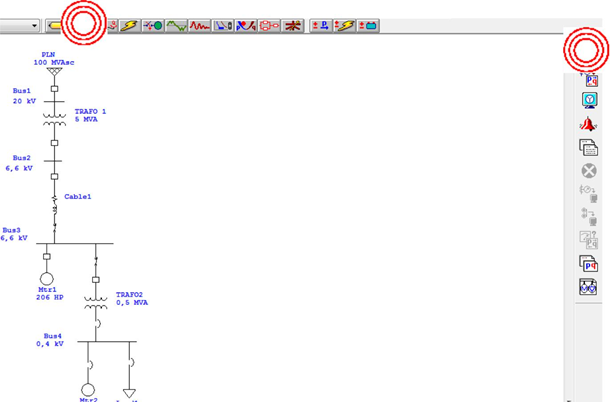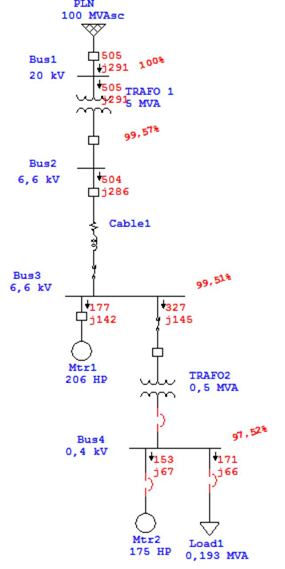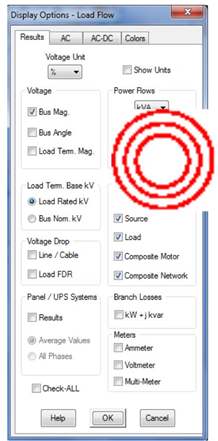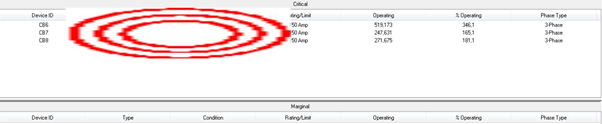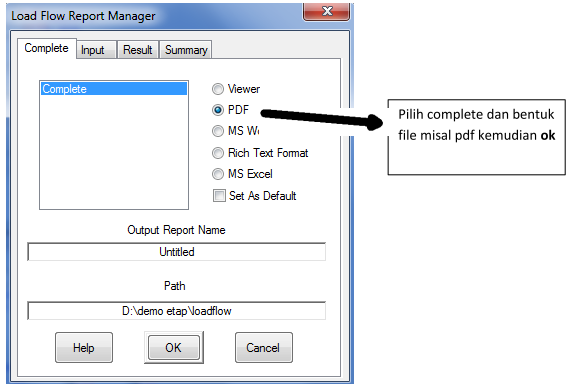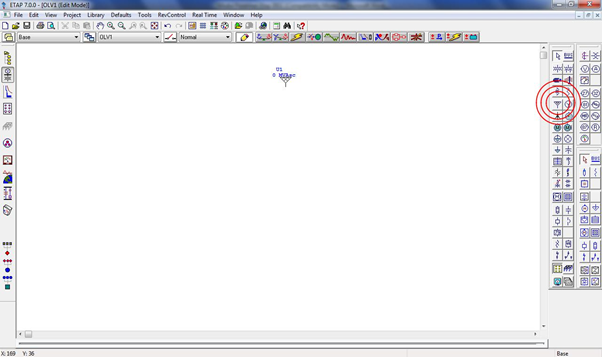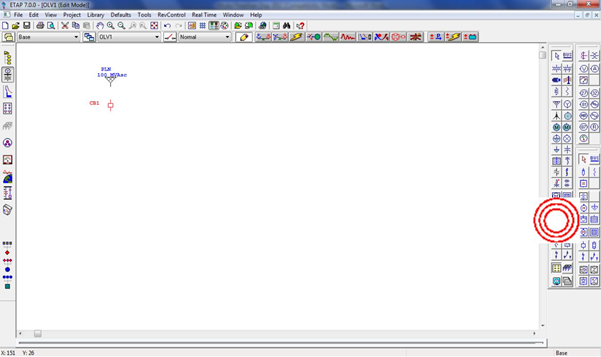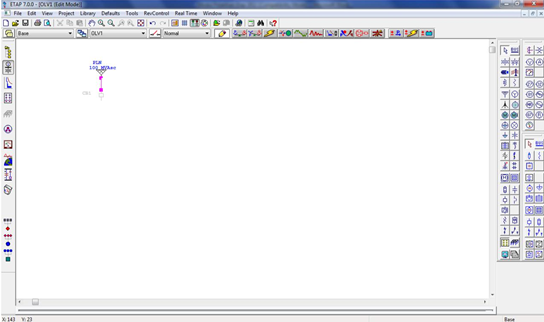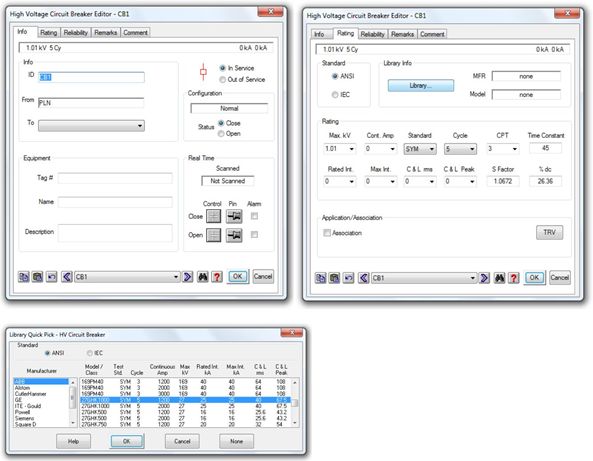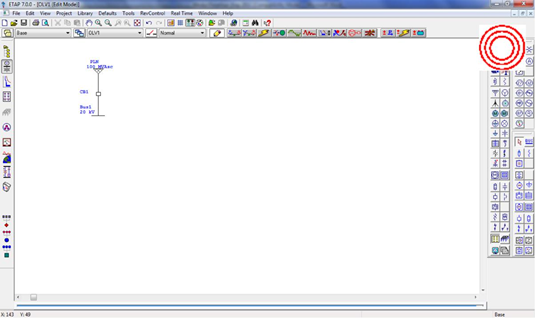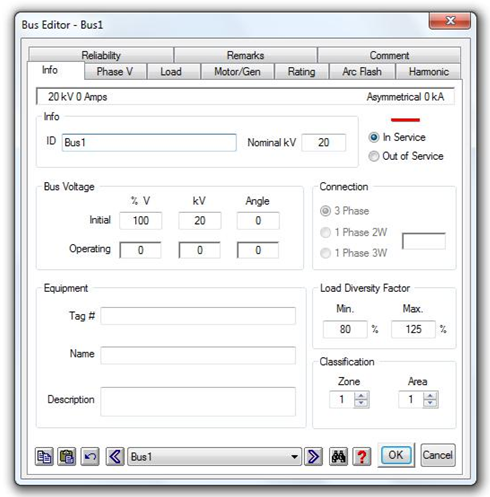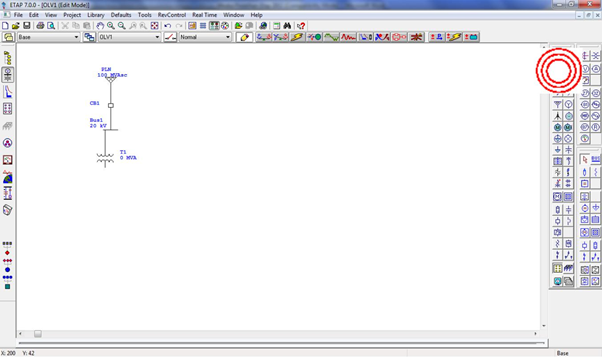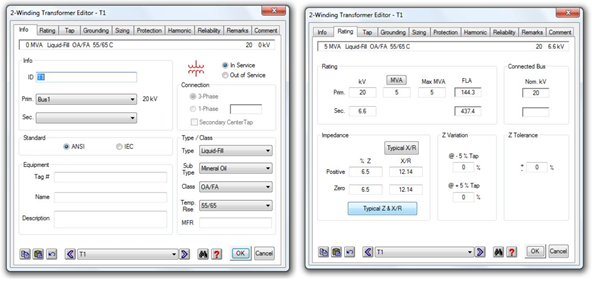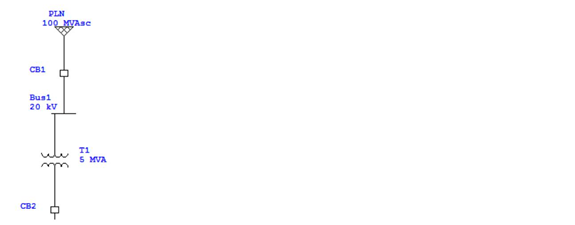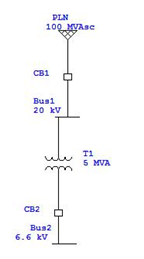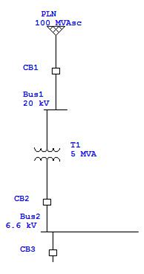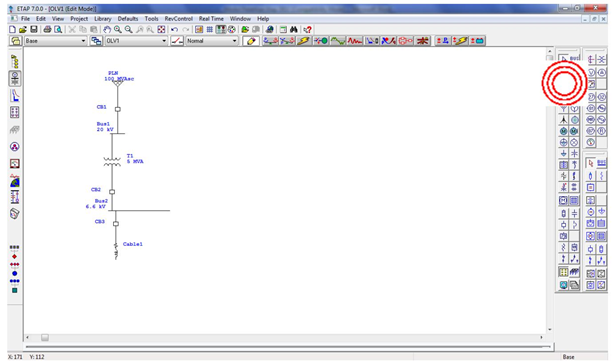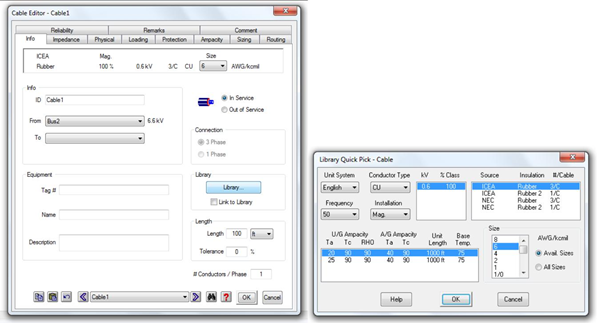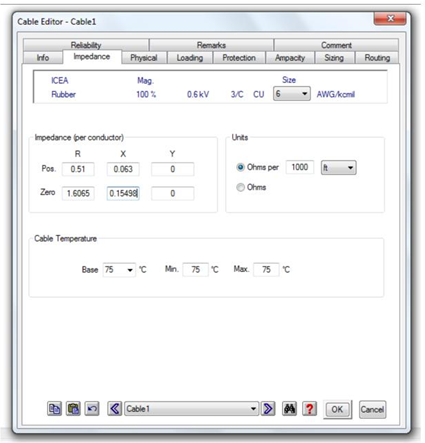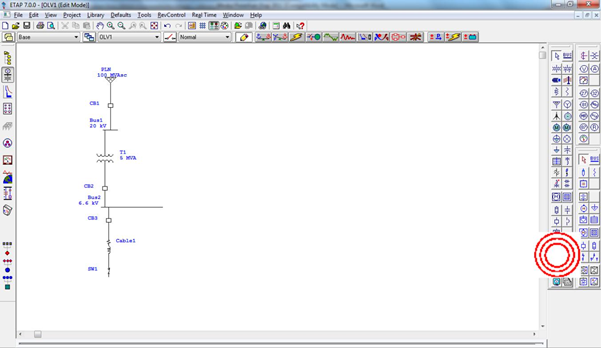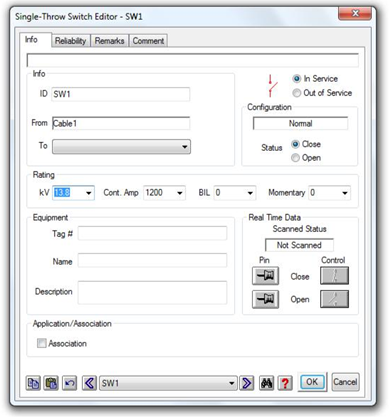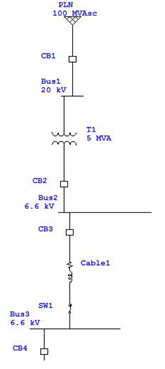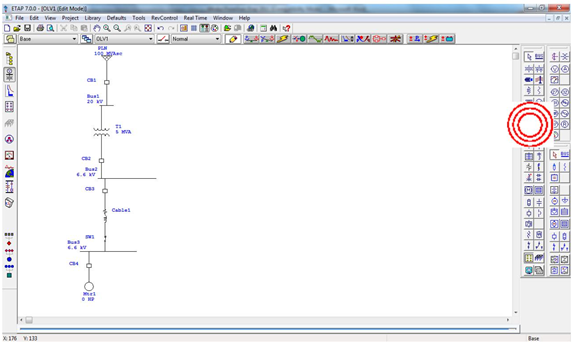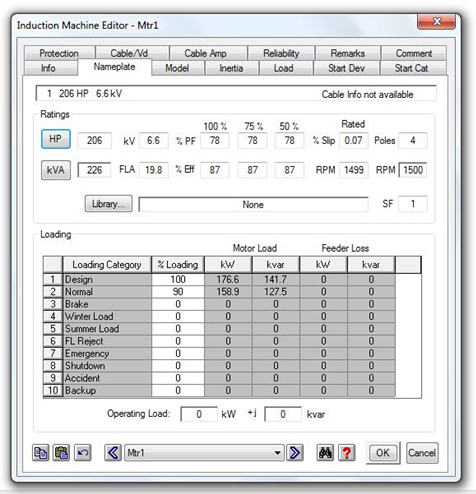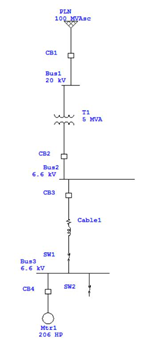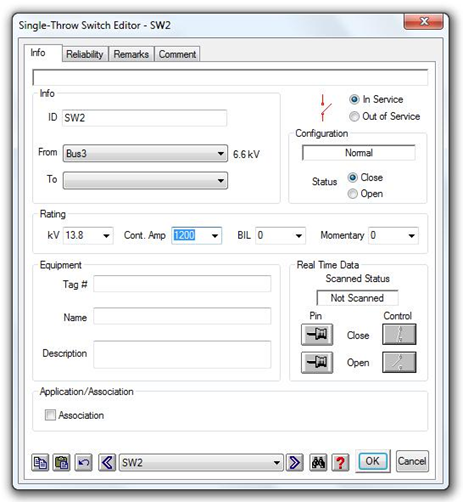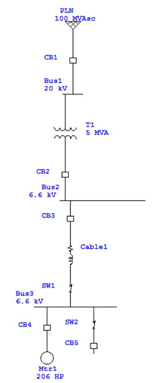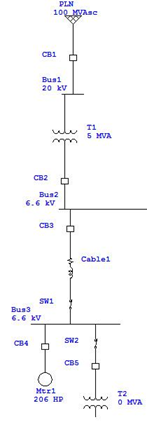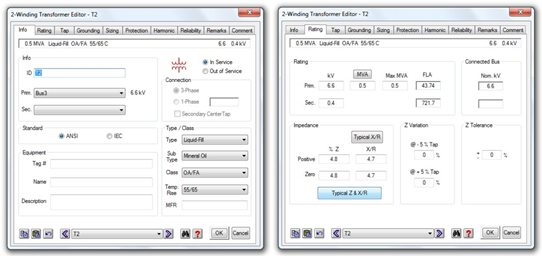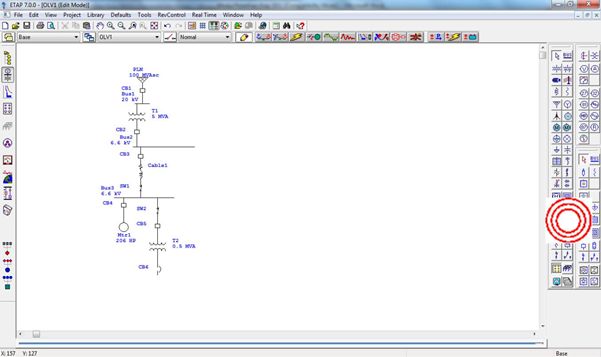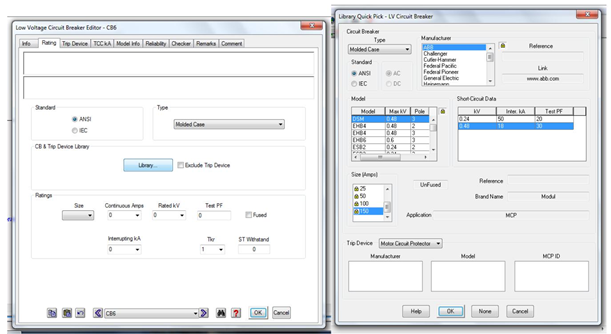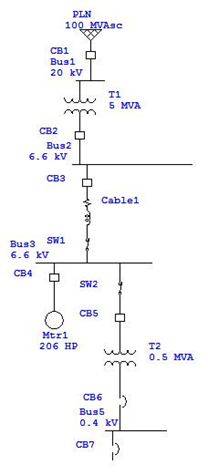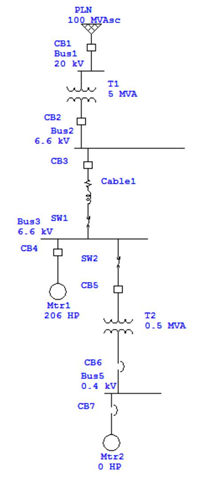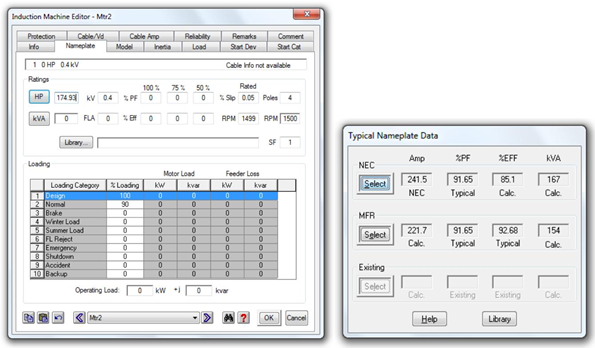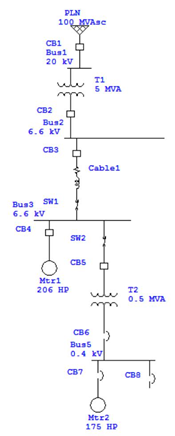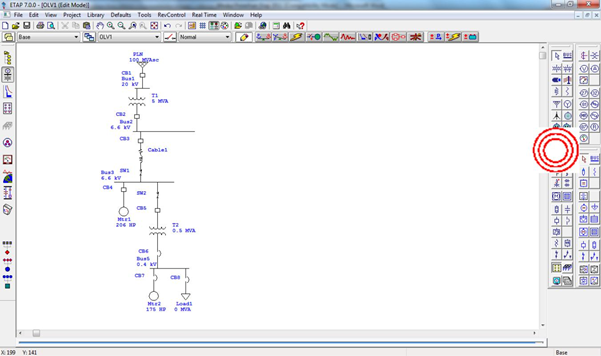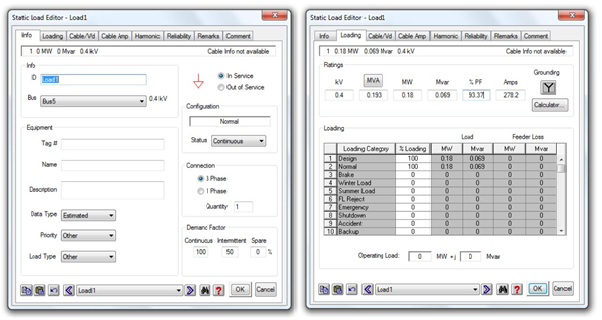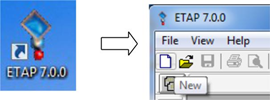Permasalahan yang sering dijumpai dalam sistem transmisi tenaga listrik maupun sistem distribusi ialah terjadinya drop tegangan sistem yang dibawah standar. Standar yang digunakan biasanya untuk over voltage +5 % dan untuk under voltage -10%. Drop voltage terjadi pada saluran yang sangat panjang karena impedans salurannya akan terus bertambah besar. Ini berbahaya jika beban yang diampunya adalah beban dinamis seperti motor yang tegangannya harus stabil dan bagus. Jika beban residensial maka indikasinya adalah redupnya cahaya lampu.
Permasalahan yang sering dijumpai dalam sistem transmisi tenaga listrik maupun sistem distribusi ialah terjadinya drop tegangan sistem yang dibawah standar. Standar yang digunakan biasanya untuk over voltage +5 % dan untuk under voltage -10%. Drop voltage terjadi pada saluran yang sangat panjang karena impedans salurannya akan terus bertambah besar. Ini berbahaya jika beban yang diampunya adalah beban dinamis seperti motor yang tegangannya harus stabil dan bagus. Jika beban residensial maka indikasinya adalah redupnya cahaya lampu.
Dalam penyaluran daya listrik diusahakan supaya tidak terjadi drop dengan cara tapping transformator. Jika cara ini sudah tidak mampu lagi maka pada saluran yang mengalami drop voltage perlu dipasang kapasitor sehingga profil tegangan dan faktor daya sistem semakin baik sehingga penyaluran daya listrik menjadi semakin optimal.
Melalui simulasi optimal capacitor placement, kita dapat memperbaiki level tegangan sistem dengan menambah kapasitor pada bus yang mengalami drop voltage secara otomatis. Artinya etap akan menghitungkan berapa kapasitas kapasitornya dan berapa jumalah bank kapasitor minimal yang mampu memperbaiki sistem sehingga kita tidak usah menghitung secara manual.
Untuk mensimulasikan optimal capacitor placement terlebih dahulu menggambar SLD sistem setelah itu atur LF Default.
- Klik LF Default
- Klik Alert, untuk mensetting batas kritis dan marginal sistem sesuai standard
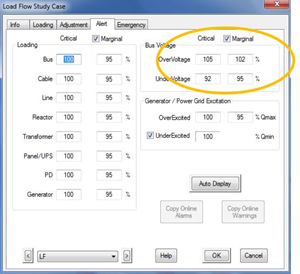 SLD
SLD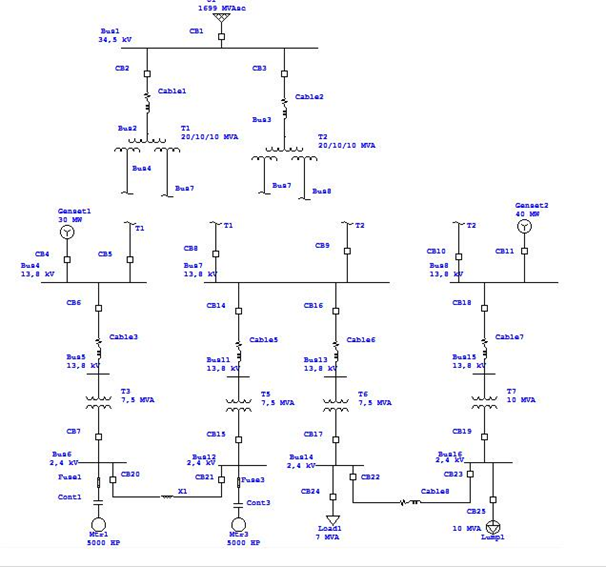 Running Load Flow
Running Load Flow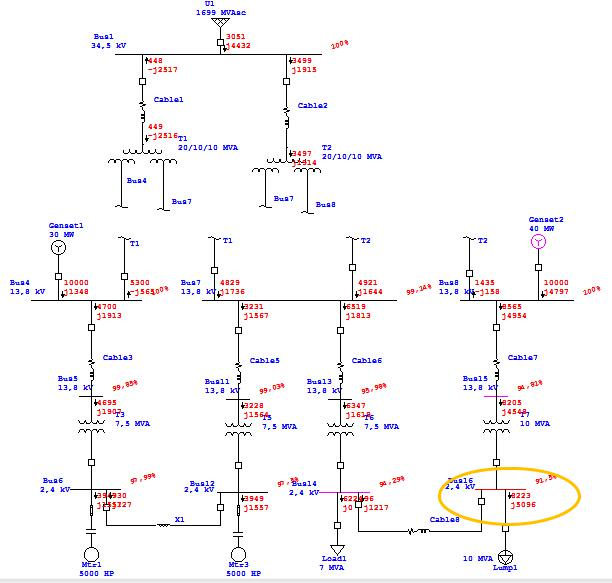 3. Running Load Flow, Amati warna bus:Jika bus berwarna merah artinya level tegangan dalam kondisi kritisJika bus berwarna ping artinya level tegangan masih dalam batas marginalJika bus berwarna hitam artinya level tegangan bus itu bagus (sesuai standar)
3. Running Load Flow, Amati warna bus:Jika bus berwarna merah artinya level tegangan dalam kondisi kritisJika bus berwarna ping artinya level tegangan masih dalam batas marginalJika bus berwarna hitam artinya level tegangan bus itu bagus (sesuai standar)
4. Atau bisa juga dg mengklik Alert ,
 maka akan terlihat keterangan sbb:
maka akan terlihat keterangan sbb: 5. Perbaiki bus yang berwarna merah dengan cara menambah kapasitor
5. Perbaiki bus yang berwarna merah dengan cara menambah kapasitor
6. Klik optimal capacitor placement 7. Edit study case
7. Edit study case
8. Pilih kandidat bus yang akan ditambah kapasitor kemudian klik add>>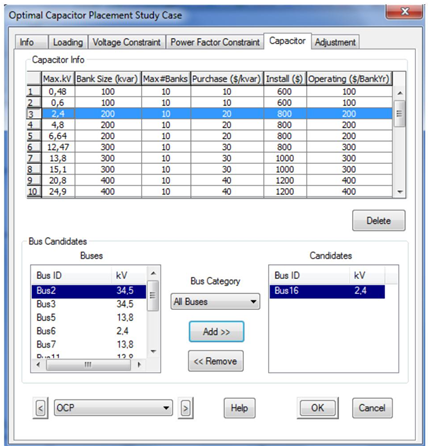
- Pada gambar diatas juga tersedia tabel data kapasitor yang mencakup level tegangan maksimum, kapasitas, jumlah kapasitor bank, harga dan biaya operasi.
- klik Ok
- Run optimal capacitor placement
 Secara otomatis etap akan mengkalkulasikan kapasitas dan banyaknya kapasitor minimal yang dibutuhkan untuk memperbaiki level tegangan sistem.
Secara otomatis etap akan mengkalkulasikan kapasitas dan banyaknya kapasitor minimal yang dibutuhkan untuk memperbaiki level tegangan sistem.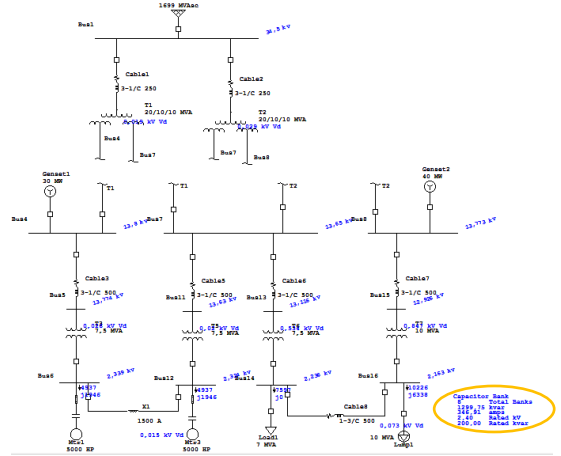
- Tambah kapasitor pada bus 16, kemudian isikan rating yang sudah dihitung oleh etap
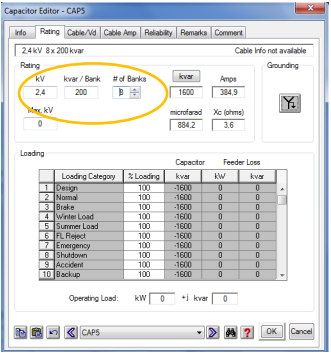
- Running ulang load flow, maka akan didapatkan level tegangan sistem yang semakin
baik.
Download tutorial dalam bentuk pdf :
BAB IV -Tutorial ETAP Power station 7.00 – OPTIMAL CAPACITOR PLACEMENT.pdf